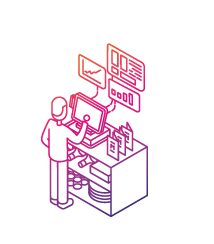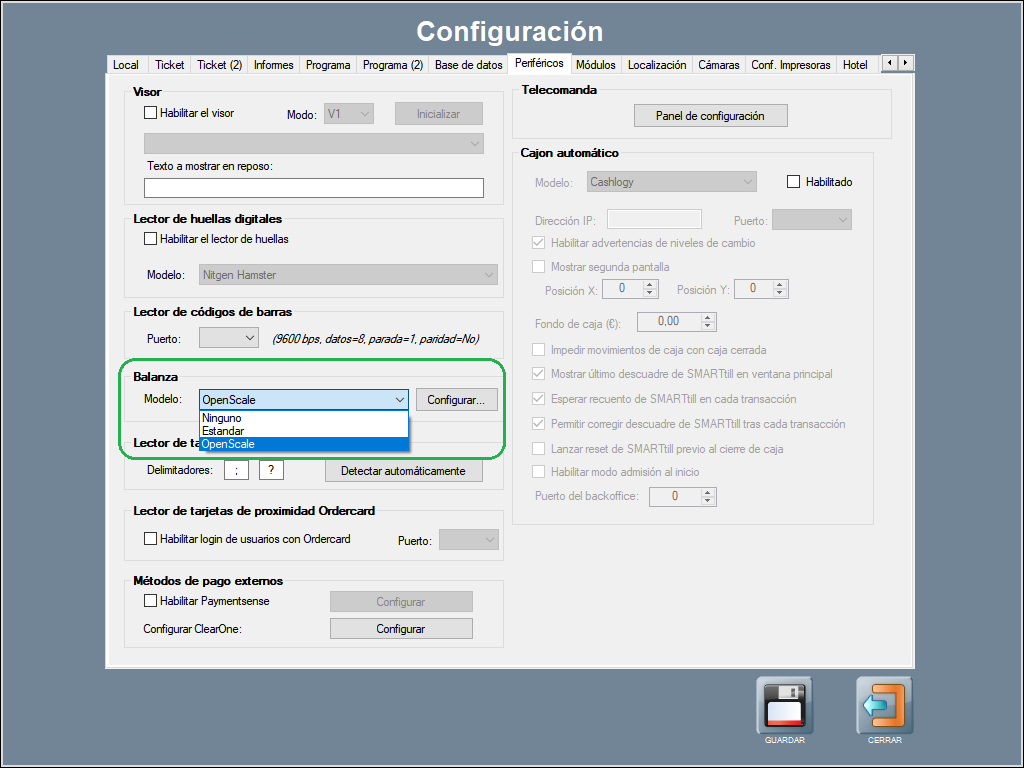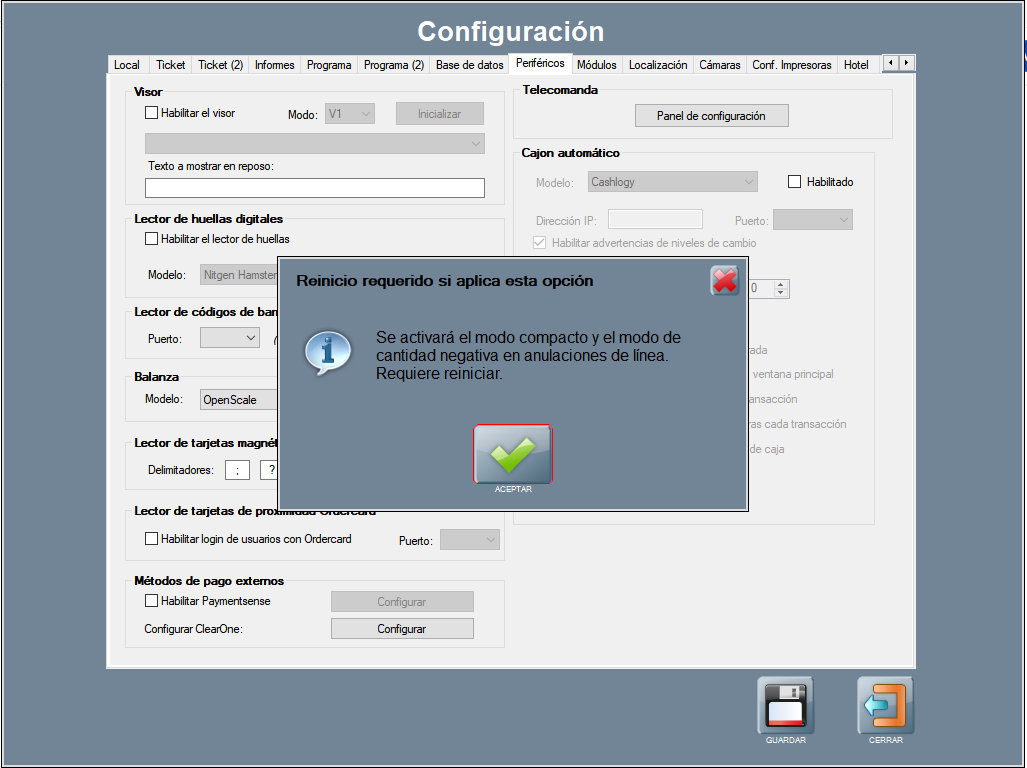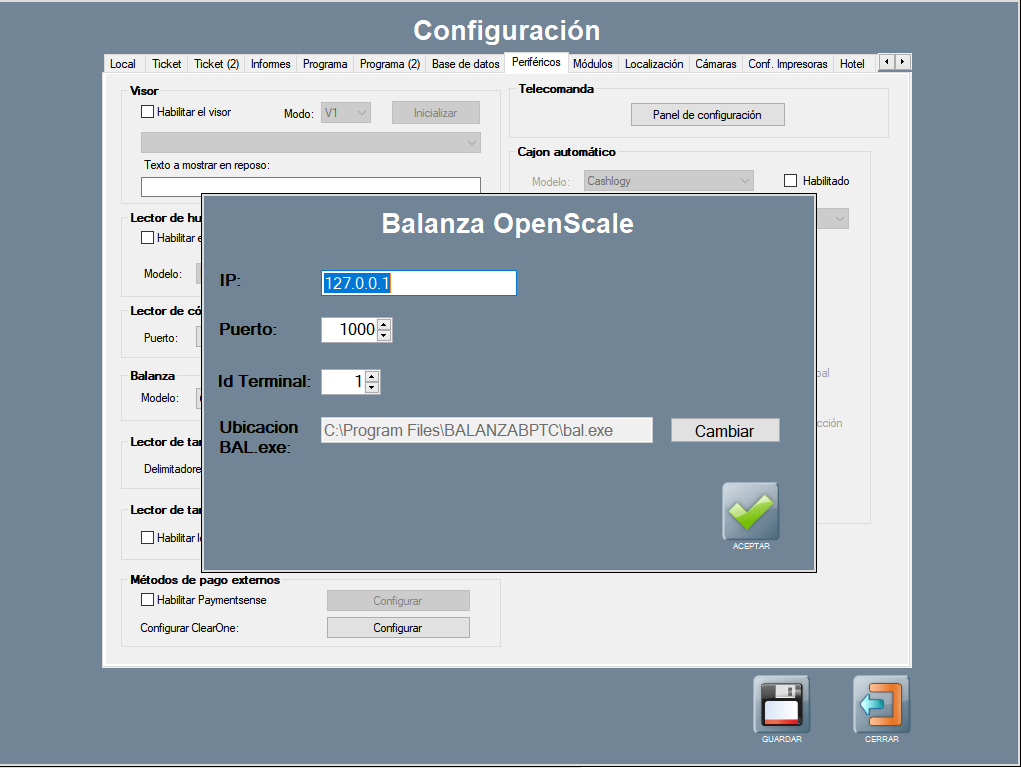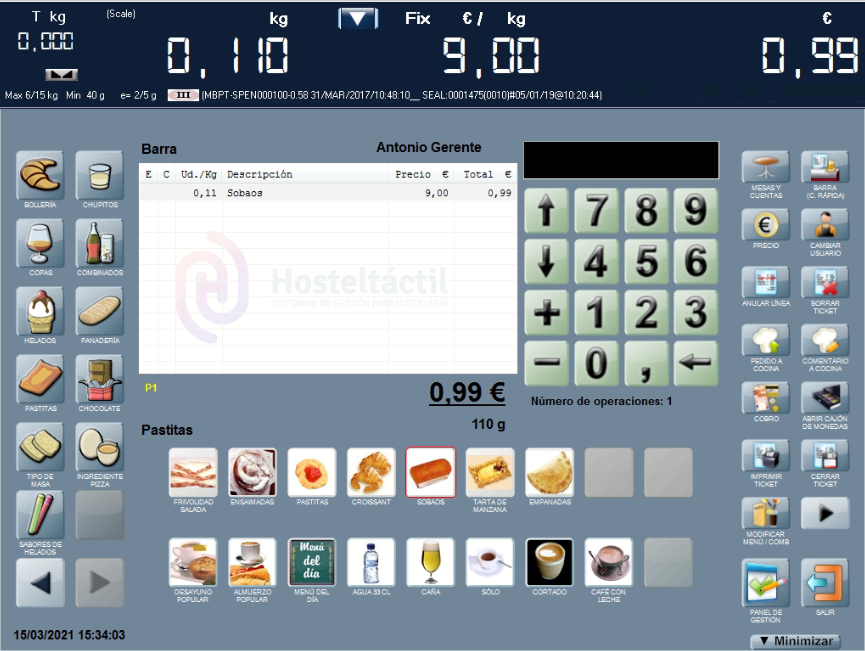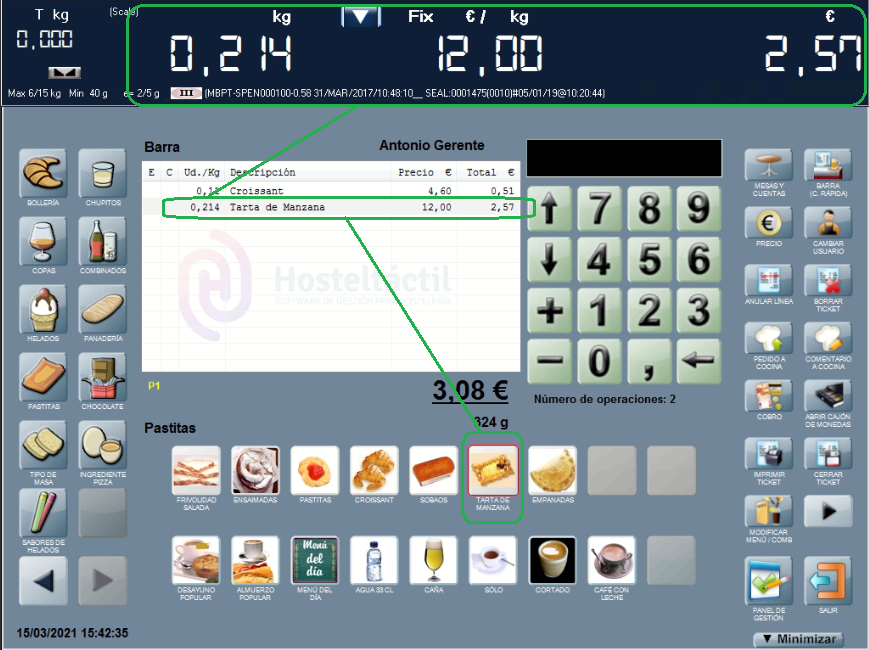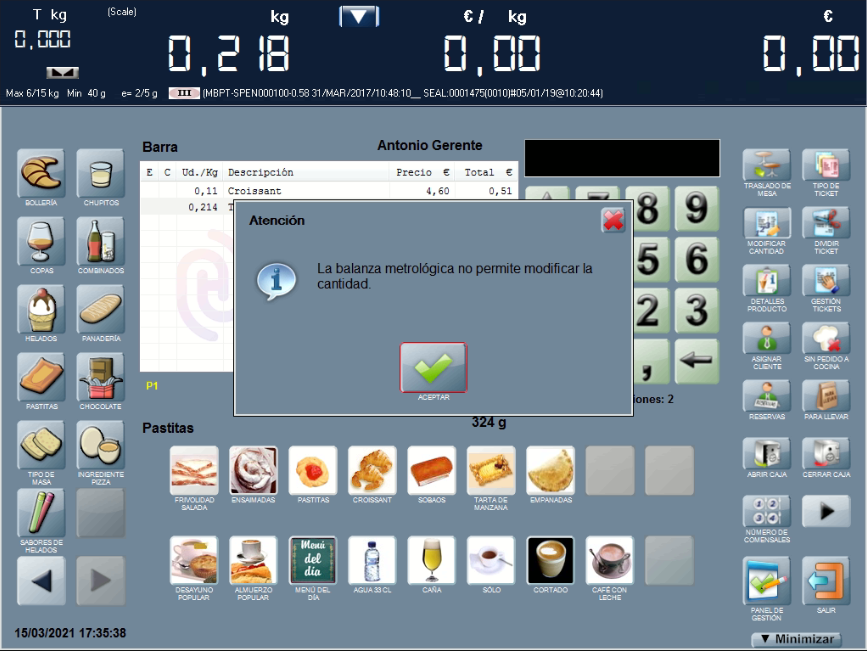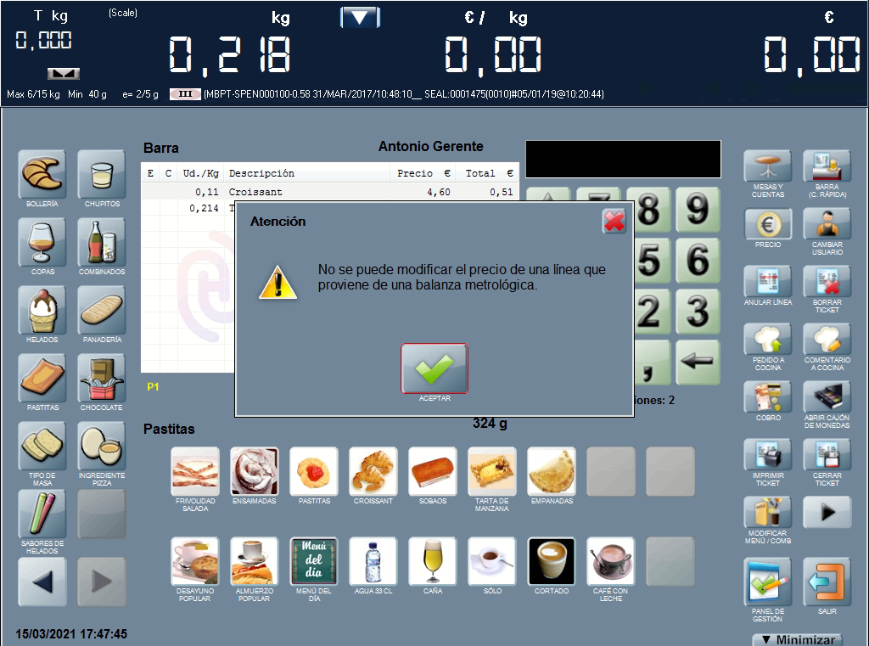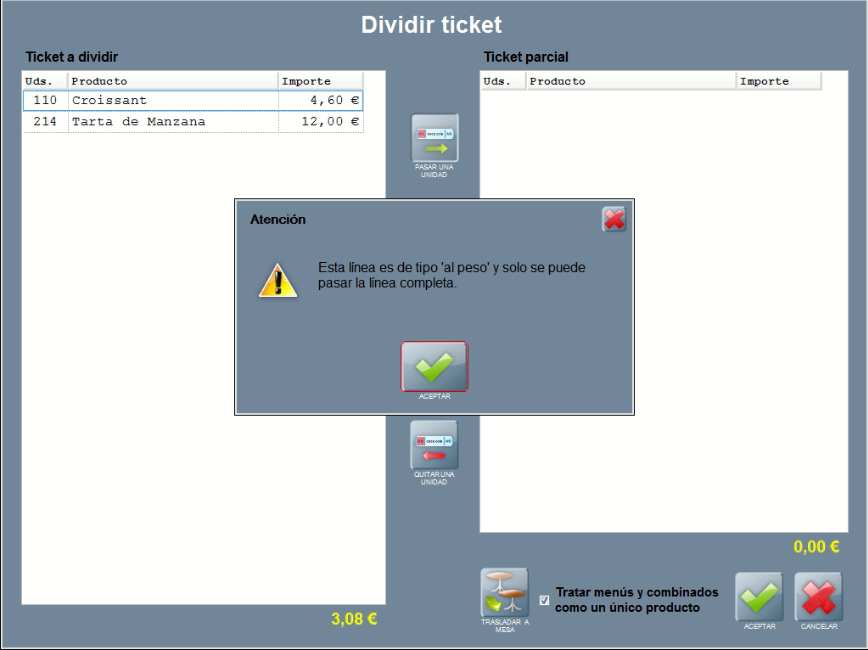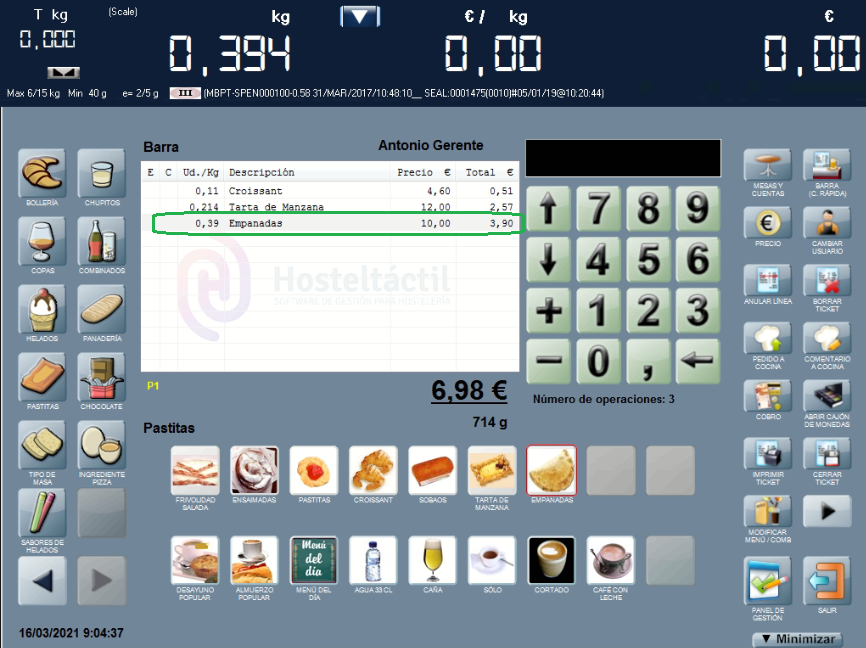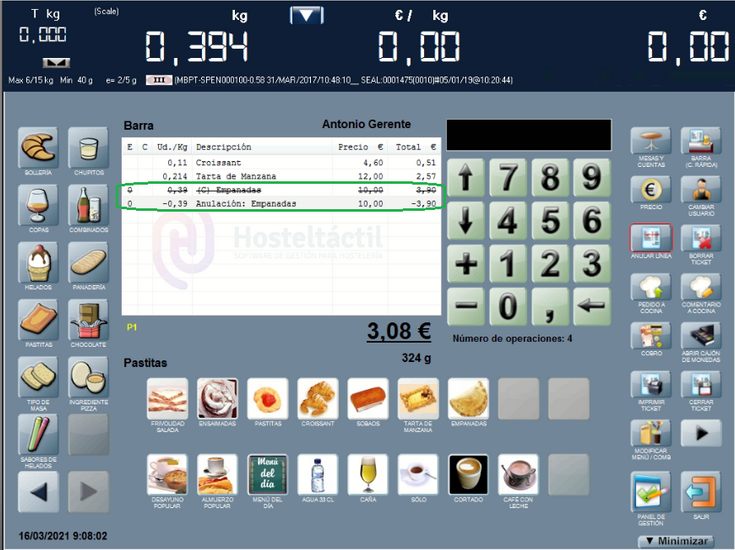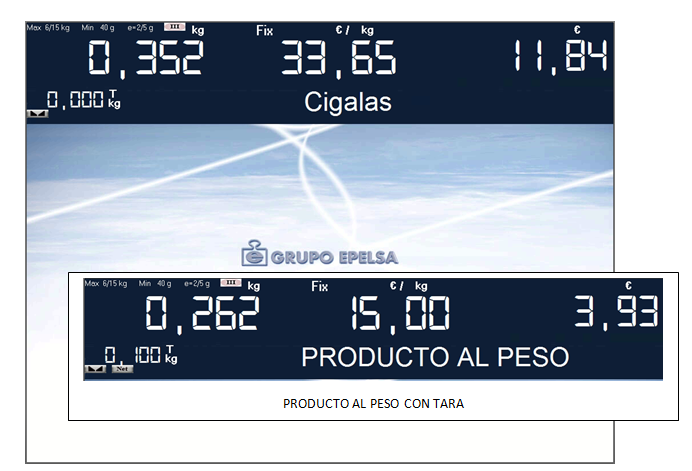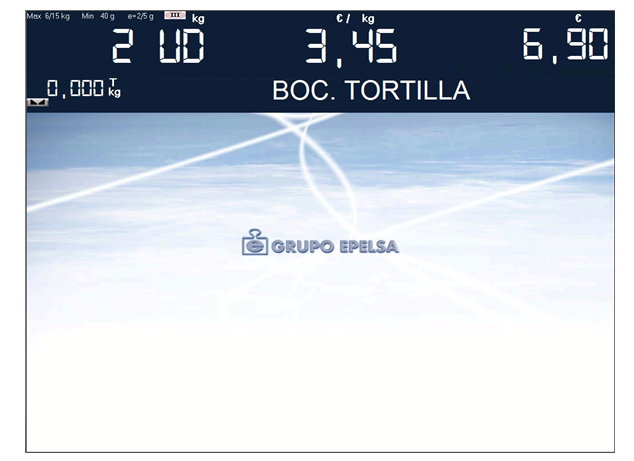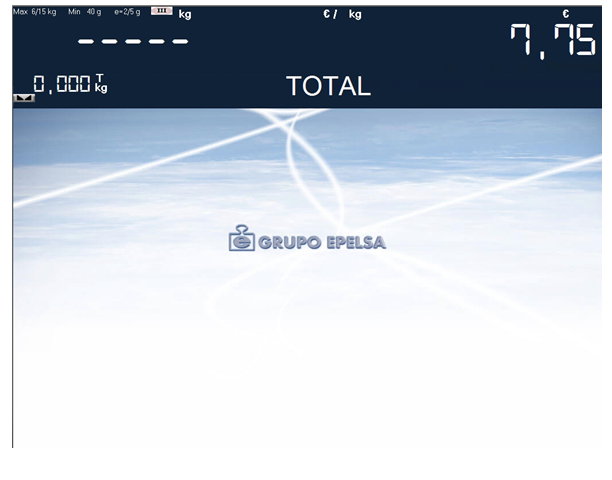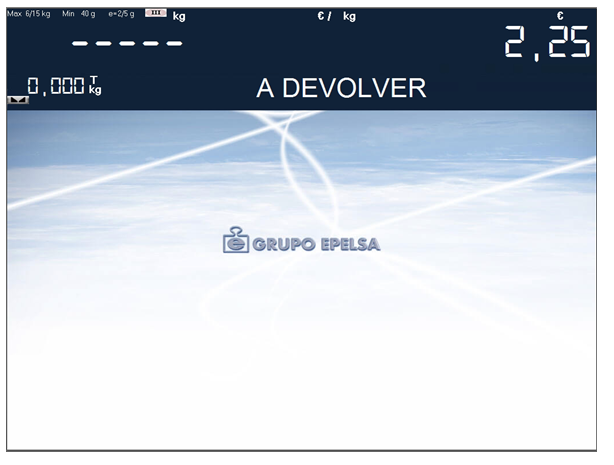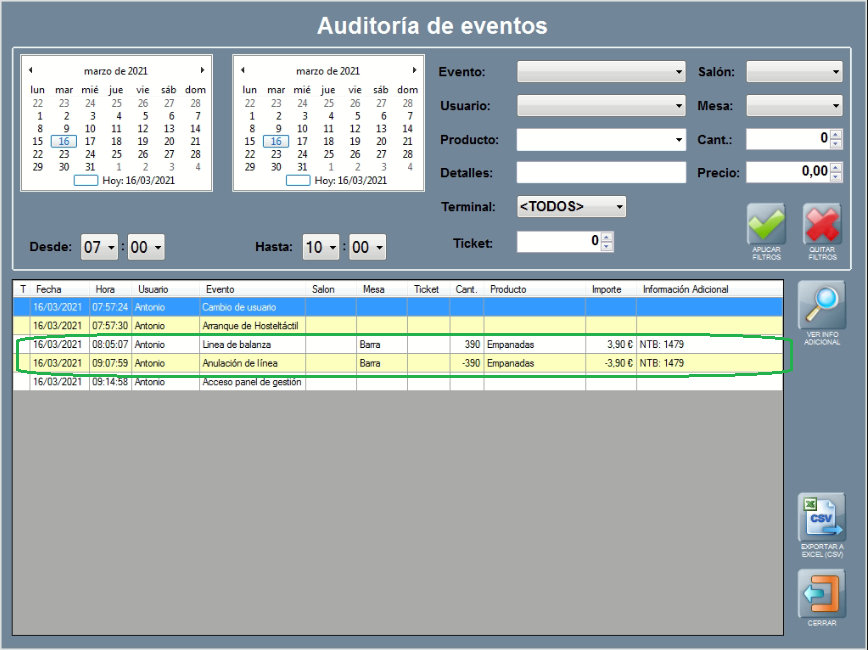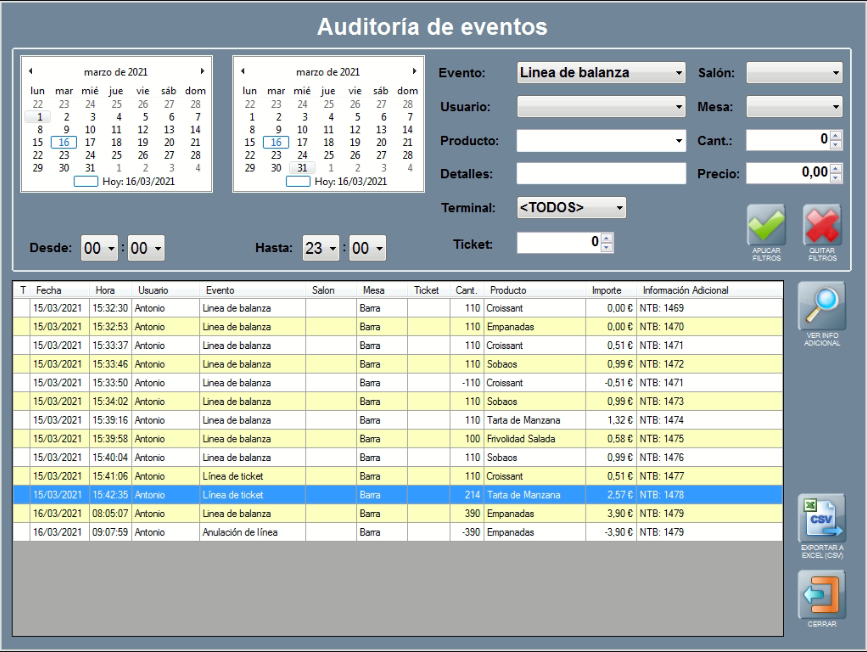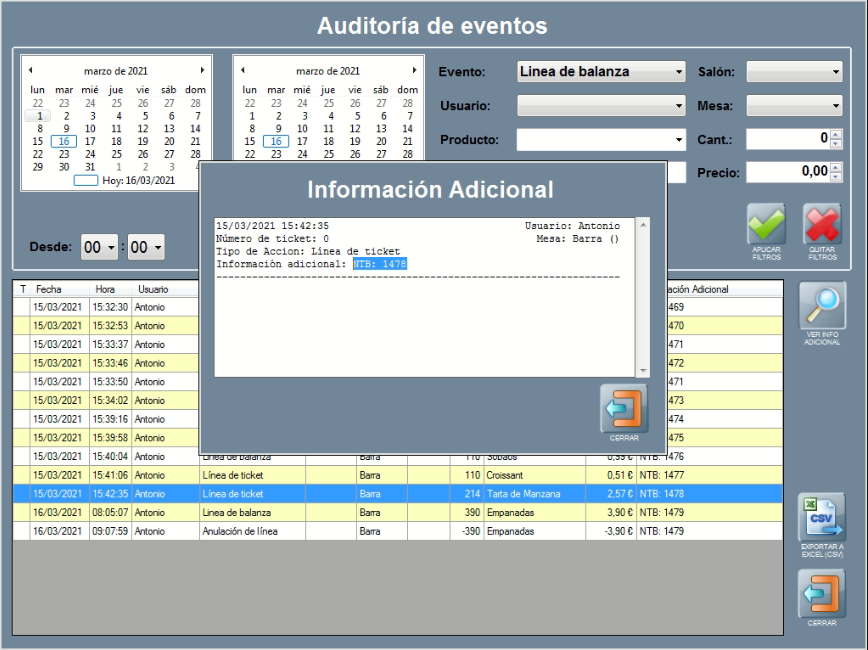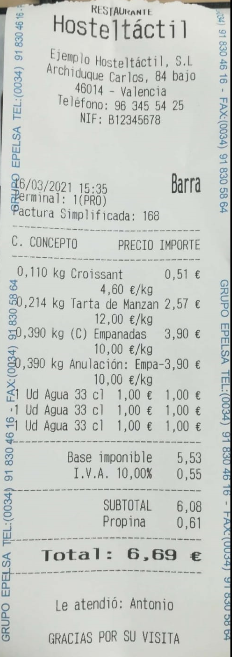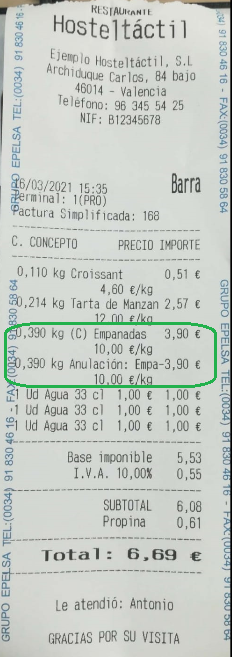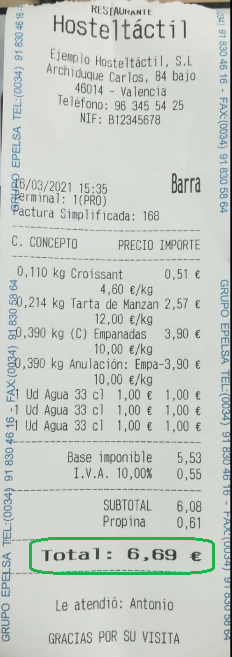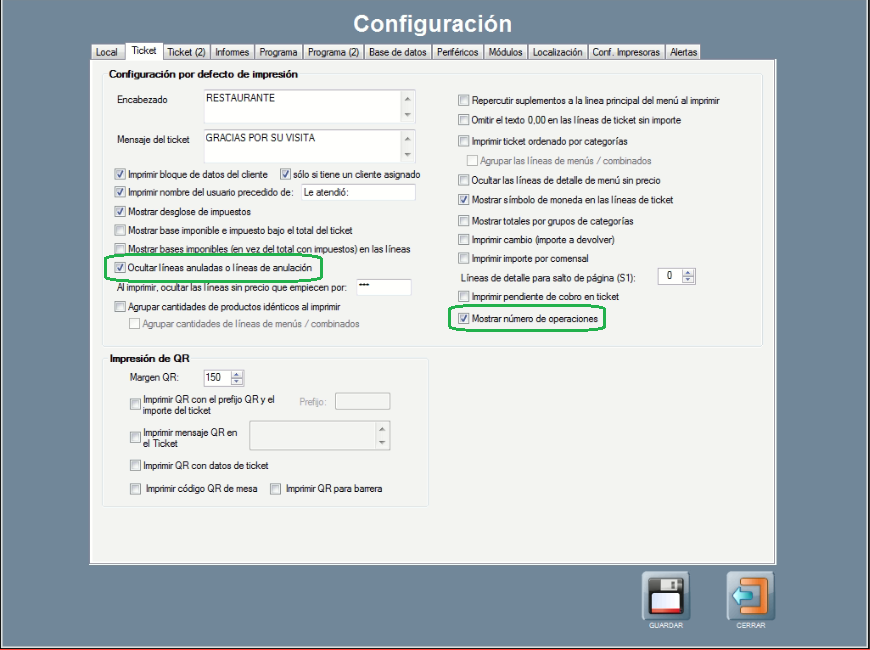Configurar balanza OpenScale
En esta página se detalla la configuración y el funcionamiento del enlace entre el software Hosteltáctil® (desarrollado por Electronic Dreams, S.L.U.) y la balanza EPELSA OpenScale (en adelante OpenScale o balanza OpenScale).
Contenidos de la página:
Configurar balanza OpenScale
La funcionalidad balanza OpenScale está disponible a partir de la versión v.6.10.15.11. y su versión compatible para Hosteltáctil® Red.
Para configurar la balanza OpenScale en Hosteltáctil® dirígete a Panel de Gestión / Configurar Opciones / Periféricos, en el apartado Balanza, selecciona OpenScale y CONFIGURAR.
Avisa de que se activará el Modo compacto (se explica más adelante en esta página) y el Modo anulación (visita el apartado Modificar tickets abiertos, para más información sobre esta opción). Ten en cuenta que la configuración requiere reiniciar.
Luego, en la ventana de configuración de la Balanza OpenScale, por favor, indica:
IP (127.0.0.1),
Puerto (por defecto el 1000, aunque puedes cambiarlo si está en uso),
ID Terminal (1),
Ubicación del fichero BAL.EXE (el programa que se encarga de la comunicación directa con la balanza y que es invocado por Hosteltáctil® al arrancar para iniciar, y al cerrar).
Para que la balanza OpenScale funcione correctamente, requiere reinicio de la aplicación.
Modo compacto
El modo compacto se diferencia del modo normal en la interfaz de Hosteltáctil®, en que reserva un espacio en la parte superior de la pantalla para el visor de la balanza.
Este espacio posibilita la visualización de las indicaciones metrológicas en el momento de efectuar la operación (peso, precio, importe, tara, etcétera…) y son visibles para vendedor y cliente (por el visor de cliente).
La unidad de masa para peso en la línea de venta de la interfaz de Hosteltáctil® se muestra en kilos. Igual que en el visor de la balanza y en el ticket impreso.
Funcionamiento del enlace con balanza OpenScale
El funcionamiento general del enlace entre Hosteltáctil® y la balanza OpenScale se realiza mediante transacciones.
Se deposita un artículo de peso sobre el plato de la balanza y se llama al artículo desde Hosteltáctil® efectuando la venta. Es decir, la transacción implica poner un producto en el peso y pulsar sobre un artículo para generar una línea de ticket.
Por favor, visita el siguiente apartado Los productos de venta, para aprender a configurar un producto al peso.
Condiciones de las transacciones de balanza
Las transacciones de líneas de venta introducidas capturando el peso desde la balanza cumplen una serie de condiciones en Hosteltáctil®:
No se permite modificar su cantidad (ejemplo 1), excepto para la opción “Requerir confirmación de peso en cocina”.
Por favor, visita el apartado Los productos de venta, para más información sobre la configuración del peso en cocina.
No se permite modificar su precio (ejemplo 2).
No se permite pasar/quitar unidades al dividir ticket (ejemplo 3).
Son trazables mediante el número de transacción de balanza (NTB) (más adelante en esta página).
Ejemplo 1 - Modificar cantidad
Al MODIFICAR CANTIDAD de líneas introducidas con peso desde la balanza, Hosteltáctil® devuelve un aviso: “Atención – La balanza metrológica no permite modificar la cantidad”.
Esta condición no se cumple cuando está activa la opción Requerir confirmación del peso en cocina. Por favor, consulta el siguiente enlace para más información sobre esta opción: Los productos de venta.
Ejemplo 2 - Cambiar precio
Al CAMBIAR PRECIO de líneas introducidas con peso desde la balanza, Hosteltáctil® devuelve un aviso: “Atención – Esta proviene de una balanza metrológica y no permite modificar el precio”.
Ejemplo 3 - Dividir ticket
Para más información sobre DIVIDIR TICKET en Hosteltáctil®, por favor, consulta el siguiente enlace: Cobro e impresión de tickets.
Las líneas introducidas con peso desde la balanza no permiten pasar una unidad al DIVIDIR TICKET, solo se puede pasar o quitar la línea completa.
Al PASAR UNA UNIDAD de líneas introducidas con peso desde la balanza, Hosteltáctil® devuelve un aviso: “Atención – Esta línea es de tipo ‘al peso’ y solo se puede pasar la línea completa”.
Producto al peso
Hosteltáctil® contempla distintos tipos de productos: normal, al peso, y combinado o menú.
Para más información sobre Productos de Venta en Hosteltáctil®, por favor, consulta el siguiente enlace: Los productos de venta.
Accede a la Gestión de Productos de Venta desde Panel de Gestión / Productos de Venta / Productos de Venta. Puedes indicar que es un producto al peso, en este tipo de producto el precio es siempre precio / kilo (€/kg).
Para más información sobre el proceso de venta en Hosteltáctil®, por favor, consulta el siguiente enlace: Tomar pedidos.
Para añadir una línea de venta de un producto al peso el procedimiento es el siguiente:
1) deposita el producto sobre el plato de la balanza,
2) pulsa el producto (artículo al peso) desde la pantalla de venta de Hosteltáctil®,
3) se realiza la transacción generando una línea de ticket.
Operaciones canceladas
Las operaciones canceladas se reflejan expresamente en una línea de anulación. Debes saber que todas las operaciones realizadas son impresas.
Por favor, para más información sobre el Modo Anulación, consulta el siguiente enlace: Modificar tickets abiertos.
Monitor para el cliente
Hosteltáctil® informa de la visualización de líneas de venta de productos pesados y unitarios en el monitor del cliente (pantalla trasera) con:
descripción del producto,
unidades o kg (y tara si la tiene),
precio o precio/kg, y
total de la línea.
También para el display del cliente se muestra el TOTAL del importe del ticket realizado (suma algebraica).
Así como el cambio A DEVOLVER.
Consulta del número de transacción de balanza
Hosteltáctil® permite consultar el número de transacción de balanza (NTB) asignado por OpenScale, de manera que se pueden realizar comprobaciones en caso de reclamación.
Para consultar el NTB dirígete a Panel de Gestión / Eventos / Auditoría de Eventos, y selecciona el evento “Línea de balanza” (Hosteltáctil® muestra las transacciones para líneas de balanza, líneas de ticket pesadas y sus correspondientes anulaciones).
La unidad de masa en la línea de balanza de la Auditoría de Eventos es gramos.
Tras APLICAR FILTROS para el periodo deseado (DESDE – HASTA), aparecen las líneas de balanza con su número de transacción asociado en el campo INFORMACIÓN ADICIONAL.
Por ejemplo, en la línea seleccionada (de la imagen inferior): NTB= 1478.
La columna “T” de la Auditoría de Eventos corresponde al ID Terminal. Cabe señalar que cuando se enseñan los eventos del dispositivo principal del sistema (Hosteltáctil® PRO), no se rellena ese campo.
Aún así, la operación-transacción NTB se guarda para el ID Terminal correspondiente [según el parámetro de configuración ID Terminal en la configuración Balanza OpenScale].
El NTB también es visible y se puede consultar con VER INFO ADICIONAL, tras la selección de línea, desde la Auditoría de Eventos.
Ticket para el cliente e impresión de resultados
A través del dispositivo de impresión se realiza la impresión del comprobante para el cliente, de forma perfectamente legible sin ambigüedades y sin diferencias entre las indicaciones visualizadas e impresas.
El ticket para el cliente refleja:
fecha, hora, vendedor e identificación del terminal (por temas de trazabilidad) de modo que cualquier transacción puede ser localizada,
datos identificativos del ticket, descripción del producto, cantidad vendida (en kilos (kg) para productos al peso o en unidades (Ud) si es producto normal),
importe de cada operación (en la columna IMPORTE y con el símbolo de moneda (€)), así como el importe TOTAL (con la suma de los importes), en negrita y con un tamaño de letra mayor.
Los textos adicionales en el ticket como formas de pago, dinero entregado, cambio a entregar, etc… no interfieren en su claridad.
Otras consideraciones en la impresión de resultados en el ticket:
Las unidades de masa y moneda se reflejan de forma limpia.
La unidad de masa kilogramos se expresa como “kg” (en minúsculas y sin ningún símbolo de puntuación detrás).
Los intervalos de masa y moneda impresos son los mismos que los manejados por el sistema de peso (se respeta la posición del punto decimal y el número de decimales para cada indicación: 3 decimales para el peso y 2 decimales para el precio e importe).
No existen diferencias entre los resultados de OpenScale y los resultados impresos.
La impresión de los datos es clara y sin ambigüedades.
El tamaño mínimo de los caracteres impresos es de 2 mm.
La transacción de productos no pesados se puede distinguir claramente: descripción del producto, el número de unidades (Ud), precio e importe.
Impresión de líneas anuladas
Las operaciones canceladas se reflejan en el ticket del cliente imprimiendo una línea de más llamada “Anulación” en la que se detalla el peso, precio e importe cancelado.
Importe Total
Todos los importes de las transacciones se reflejan con nitidez y el importe total a pagar es la suma algebraica de los importes antes mencionados.
¿Como configuro la impresora de tickets?
Desde Panel de Gestión / Configurar opciones / Ticket puedes realizar las siguientes opciones de configuración por defecto de impresión para el ticket impreso:
Ocultar las línes anuladas o líneas de anulación
Mostar el número de operaciones
Además, recuerda que puedes ajustar el número de caracteres por línea desde Panel de Gestión / Configurar Opciones / Configuración de impresora.
O parametrizar las opciones de ocultar líneas anuladas y mostrar número de operaciones para aquellas impresoras que no usen las configuración establecida por defecto.
¿Cómo configuro la apertura de cajón mediante el conector de la balanza?
La funcionalidad está disponible a partir de la versión v.6.10.16.29. y su versión compatible para Hosteltáctil® Red.
Para configurar la apertura de cajón desde el conector de la balanza, por favor, dirígete a Panel de Gestión / Configurar opciones / Periféricos y marca la opción: Abrir cajón mediante conector de balanza.
Página anterior: Configurar cajones inteligentes de efectivo | Siguiente página: Datos del local
Volver al índice de Hosteltáctil® Pro
Realiza una búsqueda en la documentación de Hosteltáctil® Pro: